どうも、フォネットです!
iPhoneのダークモードを使っている方も増えているようですが、中には
- ダークモードを解除できない!
- ダークモードに勝手になる・・・
といった悩みを抱えている方も、少なからず存在します。
というわけで今回は
- iPhoneのダークモードを解除する方法
- 勝手にダークモードになるiPhoneの設定をオフにする
といった内容について、解説していきます!
iPhoneのダークモードの解除方法
まずはiPhoneのダークモードを解除する方法について、ご説明します。
iPhoneのダークモードを解除する方法は何種類かあります。
今回は最もベーシックな方法の「設定」からダークモードを解除する方法をご紹介します!
「設定」からiPhoneのダークモードを解除するには・・・
iPhoneのホーム画面から「設定」をタップ。
「画面表示と明るさ」をタップします。

画面を開くと上に「外観モード」という項目に表示があります。
「外観モード」をライトに設定します。


これでiPhoneの画面をダークモードから解除することが出来ます。
- 「設定」をタップ
- 「画面表示と明るさ」をタップ
- 「外観モード」をライトに設定する
iPhoneのダークモードが解除できない場合は?
上記の方法でもダークモードを解除できない場合があります。
その場合、iPhoneの別の設定でダークモードと同じような状態になっている可能性が考えられます。
一番に思いつく理由は「iPhoneの視覚サポートの色反転がオンになっていること」です。

このiPhoneの視覚サポートで色の反転がオンになっていると、iPhoneの画面がダークモードと近い状態になります。
このため、ダークモードの設定は解除したものの、iPhoneの色の反転が解除されていないため、ダークモードが解除されていない場合があります。
iPhoneの「反転」をオフにする
iPhoneのダークモードを解除しても色が解除できない場合は「視覚サポート」の画面の色を反転させる機能がオンになっている可能性があります。
というわけで、iPhoneの色反転をオフにしましょう!
iPhoneの色反転をオフにするには・・・
iPhoneのホーム画面から「設定」をタップ。
「アクセシビリティ」をタップします。

「視覚サポート」という項目にある「画面表示とテキストサイズ」をタップします。
「反転(スマート)」と「反転(クラシック)」を両方ともオフにします。


これでiPhoneの色の反転をオフにすることが出来ました!
- 「設定」をタップ
- 「アクセシビリティ」をタップ
- 「画面表示とテキストサイズ」をタップ
- 「反転(スマート)」もしくは「反転(クラシック)」をオフにする
ダークモードに勝手になる場合の対処法
iPhoneがダークモードに勝手になる場合は、ダークモードの「自動」のスイッチがオンに設定されている可能性があります。
この自動スイッチは
- 「日の入り」したらダークモードにして「日の出」とともにライトモードにする
- 設定した時間中はダークモードに、それ以外はライトモードにする
といった設定ができます。
このダークモードの自動スイッチがオンの状態でも「ダークモードのオン・オフ」が可能です。
しかし、ダークモードの自動設定をオンにしたままにしていると、翌日にはダークモードに自動で移ってしまいます。
「ダークモードに勝手になる」状態は、ダークモードの自動のスイッチをオフにしましょう!
ダークモードの「自動」のスイッチをオフにするには・・・
iPhoneの「設定」をタップします。
「画面表示と明るさ」をタップします。

「外観モード」にある自動のスイッチをオフにします。


これでiPhoneが勝手にダークモードになる方法を解除することが出来ました。
- 「設定」をタップ
- 「画面表示と明るさ」をタップ
- 「外観モード」の自動のスイッチをオフにする


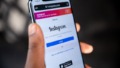

コメント